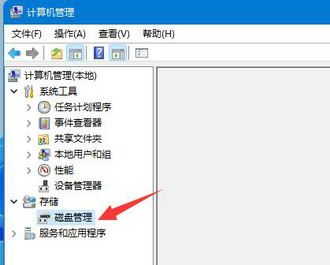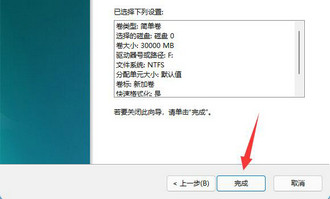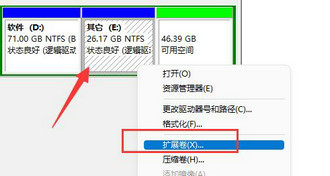我们刚买回来电脑的时候一般会对硬盘进行分割,分割成的一块一块的硬盘区域,也就是磁盘分区,如果发现自己将win11磁盘分区分错了,要怎么恢复回去呢?下面小编带来了相关的操作方法,希望对大家有所帮助。
win11系统磁盘分区如何恢复?
一、合并了分区
1、在桌面上找到“此电脑”,右键它,点击“管理”,在左边栏找到并打开“磁盘管理”。
2、打开后,我们找到被合并的分区,右键它,在右键菜单里选择“压缩卷”。
3、然后选择被合并的分区空间量,再点击“压缩”。
4、压缩完成后,右键新增的可用空间,选择“新建简单卷”。
5、然后选择分区大小,并持续点击“下一页”(其余设置保持默认)。
6、最后点击“完成”就可以恢复之前的分区了。
二、新增了分区
1、如果是新增了不需要的分区,那么只要右键该分区。
2、接着点击“删除卷”,就能将它删除为可用空间了。
3、删除后,右键旁边的磁盘,点击“扩展卷”。


 时间 2022-08-15 13:56:00
时间 2022-08-15 13:56:00 作者 admin
作者 admin 来源
来源